¿Cómo hacer videos de lapso de tiempo para registrar la salida o puesta del sol, las flores en flor, las nubes a la deriva u otros? Las cámaras de video de lapso de tiempo y algunos teléfonos pueden ayudarlo a grabar videos de lapso de tiempo. Además, puede cambiar la velocidad del video para hacer un video de lapso de tiempo. En este artículo, mostraremos cómo hacer videos de lapso de tiempo con MiniTool MovieMaker u otras herramientas útiles.
Los videos de lapso de tiempo pueden captar fácilmente la atención en las noticias sociales. ¿Quieres hacer videos de lapso de tiempo para mostrar el paso del tiempo? ¿Quieres crear un video de lapso de tiempo para ver las flores en flor, las nubes a la deriva, los rastros de estrellas contra el cielo nocturno y otra naturaleza en su totalidad? Pero, la pregunta es ¿cómo crear videos de lapso de tiempo?
En este tutorial, descubrirá cómo crear fácilmente un video de lapso de tiempo hermoso y de alta calidad, y cómo cambiar la velocidad del video.
¿Qué es Time-Lapse?
Significado de video de lapso de tiempo
Capturar muchas fotos de una escena durante un tiempo y ensamblarlas para crear un video acelerado sin interrupciones. En otras palabras, los fotogramas de la película que se capturan están mucho más dispersos que la frecuencia utilizada para ver la secuencia.
Time-lapse es una opción perfecta para que reveles un movimiento que apenas notarías a simple vista. En general, el video de lapso de tiempo es lo opuesto al video en cámara lenta.
Asunto del video de lapso de tiempo
Se recomienda entender lo que hace un buen tema de lapso de tiempo antes de aprender a hacerlos.
Cualquier cosa que cambie lentamente es perfecta para la fotografía de lapso de tiempo. Si no tienes ideas en mente, puedes ver las siguientes ideas. Si no, vaya directamente a la siguiente parte:cómo hacer.
- El sol saliendo o poniéndose
- La marea que sube en la playa
- La luna y las estrellas moviéndose por el cielo nocturno
- Movimientos de una calle concurrida de la ciudad
- Tráfico en hora punta
- Niños corriendo
- Pudrición de la fruta
- Flor floreciendo
- Crecimiento de la planta
- Hielo derritiéndose
- Movimiento de nubes
- Cultivo de plantas y frutas
- Proceso de construcción
- Dibujo u otros procesos creativos
- Cualquier hermoso paisaje natural
Video Watch:un video de lapso de tiempo sobre la naturaleza
Parece demasiado difícil crear videos de lapso de tiempo. Afortunadamente, en este artículo, le mostraremos cómo crear fácilmente videos de lapso de tiempo en PC y dispositivos móviles.
Cómo hacer videos de lapso de tiempo a partir de archivos de video
Cómo hacer videos de lapso de tiempo con MiniTool MovieMaker
Muchos editores de video pueden crear un video de lapso de tiempo al convertir un video estándar. Si buscas un editor de vídeo time-lapse gratuito, no hay mejor opción que MiniTool MovieMaker.
Este editor de video gratuito, sin anuncios y sin marca de agua ofrece interfaces limpias e intuitivas, así como una operación simple para ayudarlo. Además, este editor de video gratuito tiene muchas otras características útiles para la edición de video, incluidas transiciones de video, filtros de video, corrección de color, texto animado, etc.
Ahora, puede probar los siguientes pasos para convertir un video estándar en un video de lapso de tiempo.
Paso 1. Descarga e instala MiniTool MovieMaker en la PC.
Descarga gratis MiniTool MovieMaker, instálalo en Windows siguiendo las instrucciones de instalación. Después de eso, inicie este editor de video de lapso de tiempo gratuito para obtener su interfaz principal de la siguiente manera.
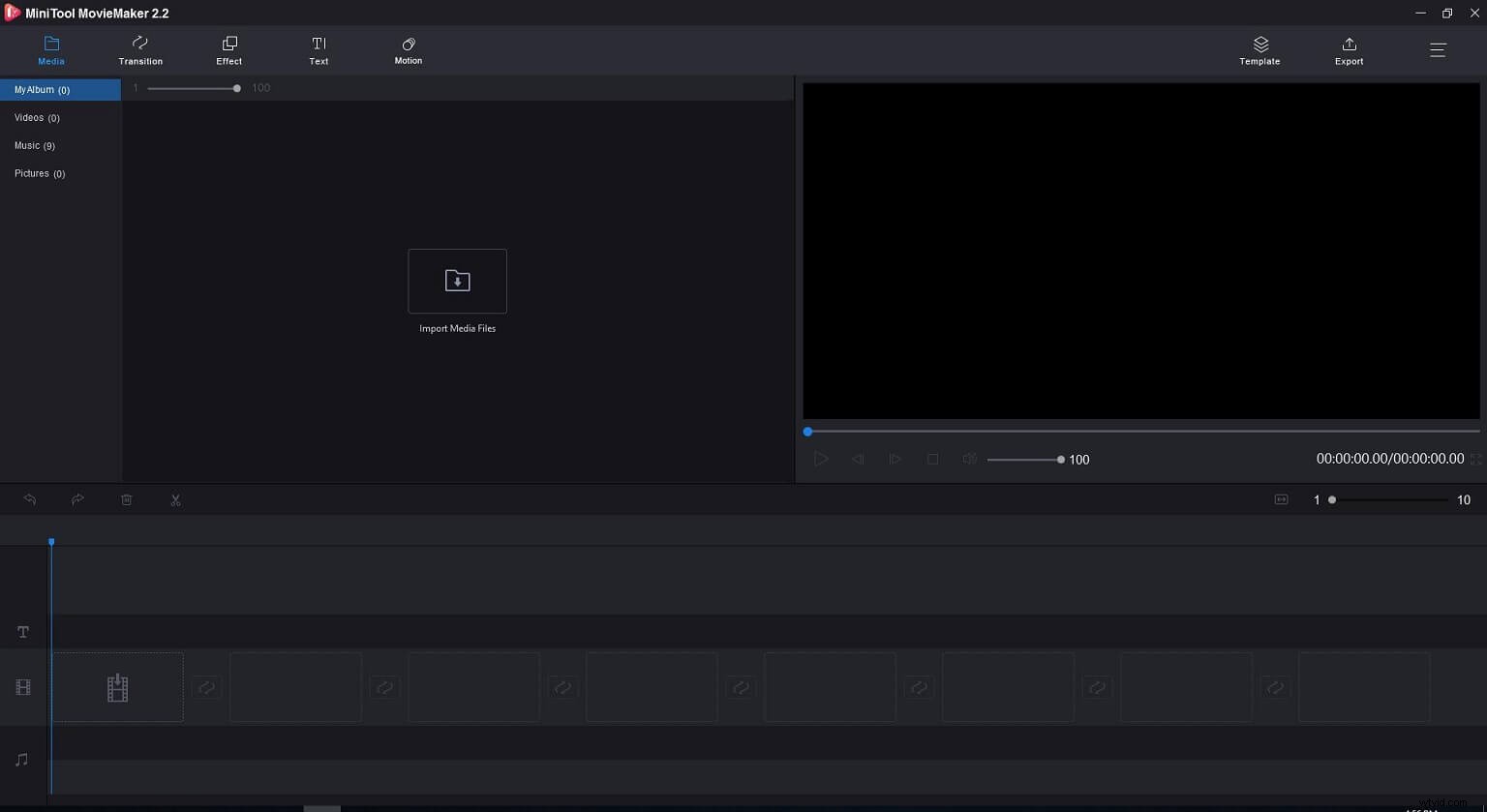
Paso 2. Cargue el archivo de video.
Haga clic en el botón Importar archivos multimedia para importar el archivo de video, luego arrástrelo y suéltelo en la línea de tiempo.
Paso 3. Crea un video de lapso de tiempo.
Seleccione el archivo de video en la línea de tiempo y haga clic en el icono Velocidad. Luego, toque Rápido y elija una opción como 2X para hacer un video de lapso de tiempo al convertir un video estándar.
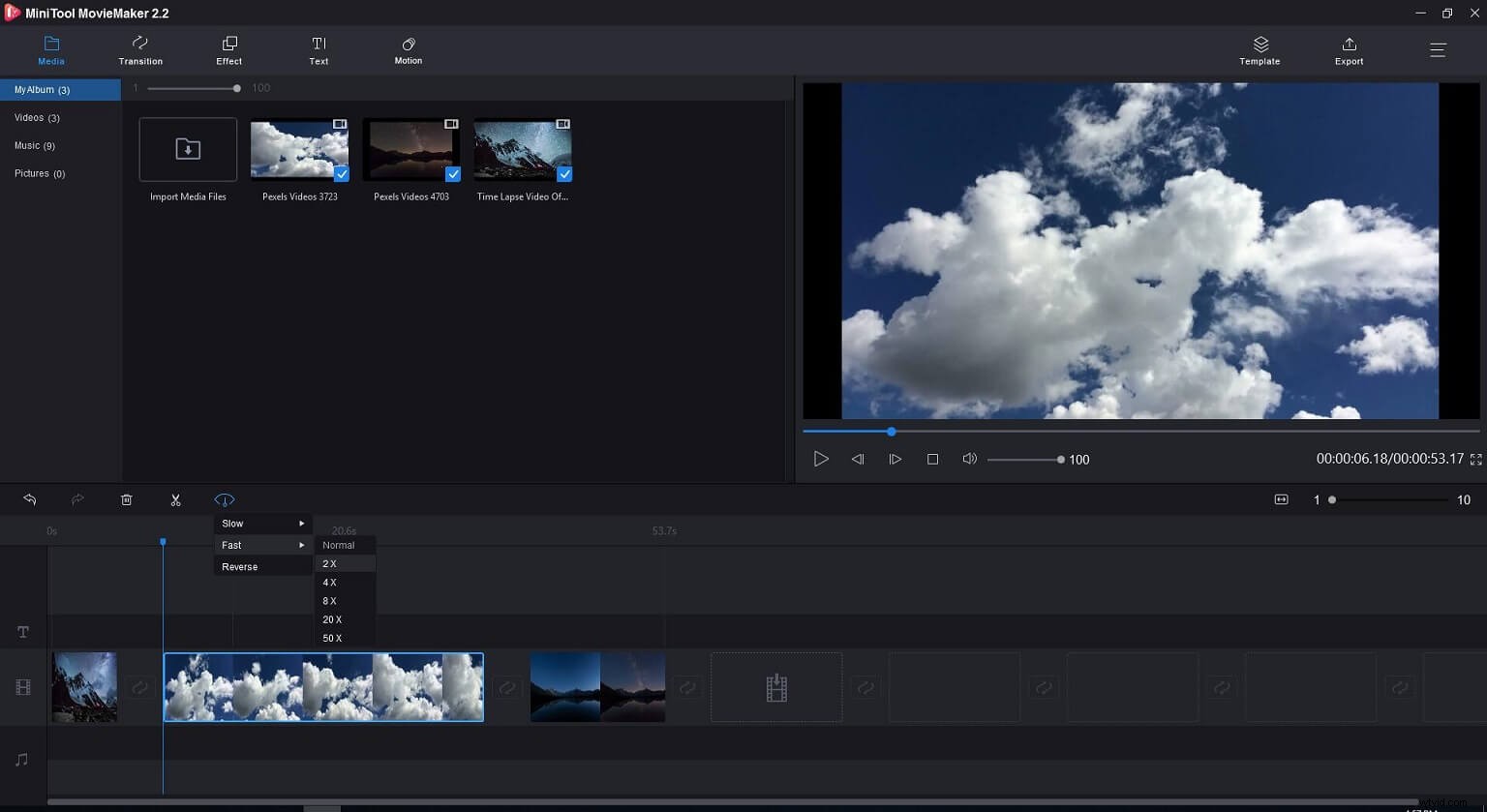
Si desea elegir una determinada sección para hacer un lapso de tiempo, puede recortar el video para acortar la duración de su video o dividirlo para eliminar algunas partes innecesarias.
Consejo: Al crear un video de lapso de tiempo, puede agregar texto animado a su video o usar la herramienta de corrección de color para mejorar la calidad del video a su gusto.Paso 4. Agrega música al video.
Algunas personas siempre dicen que la música es el alma del video. Suena como un poco de una exageración. Sin embargo, un video exitoso, especialmente un video de lapso de tiempo, siempre tiene una banda sonora adecuada.
En la ventana Biblioteca multimedia, haga clic en Importar archivos multimedia para agregar algunos archivos de música. Si no tiene uno adecuado a mano, puede usar los archivos de música gratuitos que ofrece este editor de video de lapso de tiempo gratuito. A continuación, arrastre y suelte el archivo de música deseado en la línea de tiempo. Después de eso, puede editar el archivo de audio, incluido el archivo dividido, el archivo combinado, el archivo recortado, el archivo de música con fundido de entrada o de salida, etc.
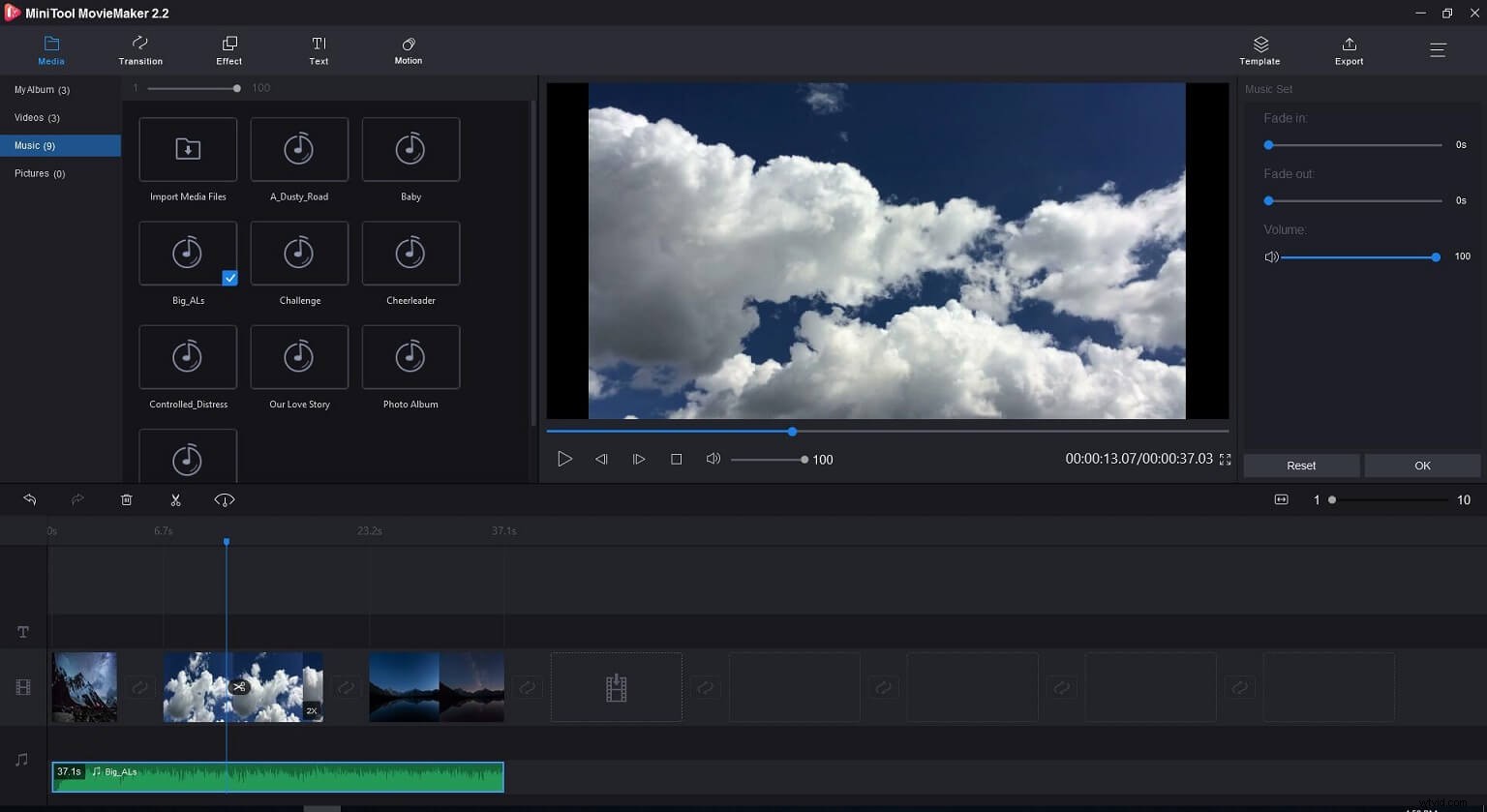
Paso 5. Guarda el video de lapso de tiempo.
¡Felicidades! Ahora, puedes dar el último paso:guardar tu video.
Haga clic en el botón Exportar, seleccione el formato de video que desee, asigne un nombre y seleccione una ruta para almacenar el video. En la ventana de exportación, no solo puede cambiar el formato de video, sino que también puede hacer clic en el botón Configuración para cambiar la tasa de bits del video, la calidad del video, etc. Unos momentos después, puede disfrutar de su video de lapso de tiempo.
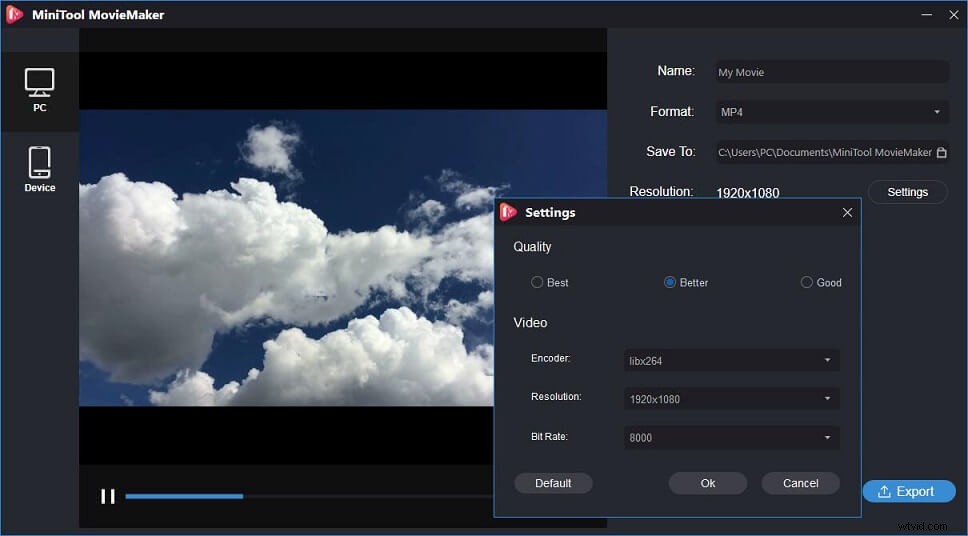
Es muy fácil hacer un video de lapso de tiempo, ¿no? Graba un video, abre el editor de video de lapso de tiempo y acelera el video original.
Aquí, MiniTool MovieMaker te ayuda a cambiar fácilmente la velocidad del video, lo que incluye acelerar y ralentizar el video. Por supuesto, este cambiador de velocidad de video gratuito tiene muchas otras características útiles para ayudarlo a crear videos sobresalientes. Por ejemplo, puede hacer lo siguiente con este editor de video de lapso de tiempo gratuito.
- Revertir video para hacer que el video se reproduzca hacia atrás.
- Aplica transiciones de video para combinar varios videos en uno solo.
- Divida o recorte el video para eliminar algunas partes no deseadas.
- Aplica filtros de video y efectos de movimiento al video.
- Agregue títulos animados, subtítulos y créditos finales al video para completar su historia.
- Cambie el formato de video, incluso extraiga audio del video, etc.
Artículo relacionado:Extraer audio de MP4
Con MiniTool MovieMaker, creé un video de lapso de tiempo al convertir un video estándar sin ninguna dificultad. Comparte este editor de video gratuito con todos ustedes. Haz clic para twittear
Cómo hacer un video de lapso de tiempo en línea
Si no desea instalar ningún editor de video de lapso de tiempo, también puede acelerar su video para hacer un lapso de tiempo siempre que recurra a una herramienta en línea gratuita como Kapwing, Animoto, etc.
Aquí, le mostraremos cómo hacer un video de lapso de tiempo en línea a través de Kapwing.
Paso 1:abra la herramienta de cambio de velocidad en línea, Kapwing, y cargue el archivo de video desde su PC. También puede importar un video de YouTube o Vimeo.
Paso 2:para hacer un video de lapso de tiempo en línea, haga clic en una velocidad, como 4x, para aumentar la velocidad de su video. El editor de Kapwing mostrará la duración esperada del video de salida una vez que haga clic en una velocidad.
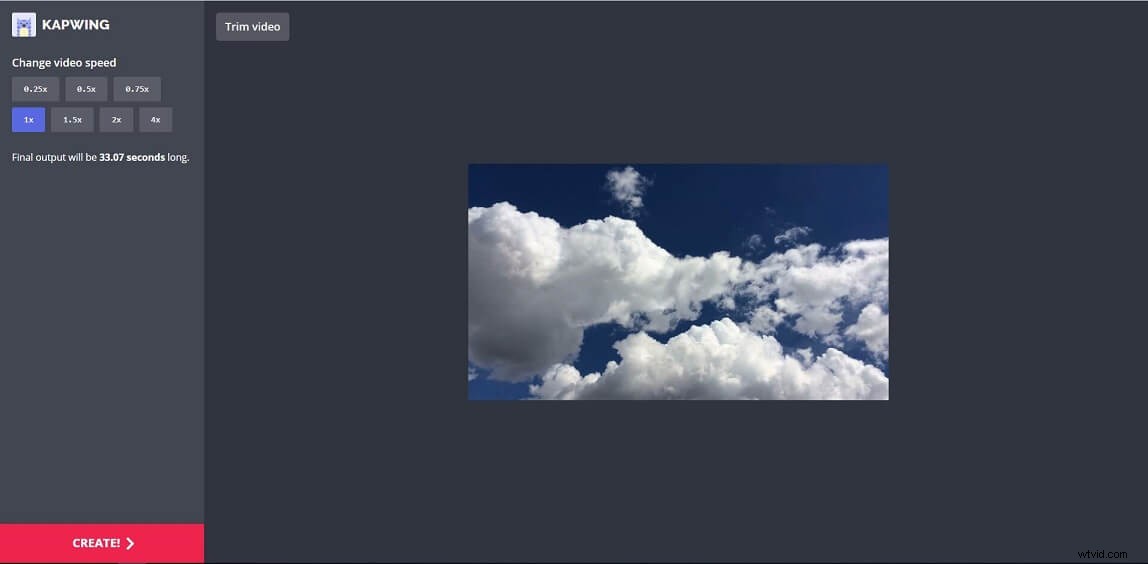
Paso 3:Haga clic en el botón Crear después de elegir una opción de velocidad. Una vez que finaliza el video, puede compartir la URL de Kapwing con sus amigos o descargar el archivo MP4 y compartirlo con sus amigos.
Cómo grabar videos de lapso de tiempo
Cómo hacer videos de lapso de tiempo en el teléfono
La mayoría de las cámaras de los teléfonos inteligentes tienen una función de lapso de tiempo incorporada. Para crear videos de lapso de tiempo, puede abrir la cámara de su teléfono y seleccionar la función de lapso de tiempo para grabar un video.
Cuando grabe un video de lapso de tiempo, coloque su teléfono en un lugar seguro donde no se mueva mucho. Después de eso, haga clic en el botón de grabación para comenzar a grabar un video. Toca el botón de grabar cuando hayas terminado. Finalmente, guarde el video en su Camera Roll, así puede subirlo fácilmente a las redes sociales para compartir.
Sugerencias:para que su video de lapso de tiempo sea ancho en lugar de alto, debe girar su teléfono cuando esté haciendo un video horizontal.
Cómo hacer videos de lapso de tiempo con GoPro u otras cámaras de acción
Si planea combinar algunos disparos a intervalos para crear una película que abarque muchos minutos, horas o incluso días, puede probar las cámaras de lapso de tiempo para grabar videos. Aquí, tomamos GoPro por ejemplo.
Para grabar videos de lapso de tiempo a través de GoPro, se recomienda preparar un accesorio de trípode para GoPro.
Si no desea comprar un trípode, debe moverse para grabar un video de lapso de tiempo.
Monte la cámara en el trípode, encienda la cámara, vaya al menú y busque la opción Time Lapse Video. A continuación, grabe el vídeo. Después de detener la grabación, puede verlo e importarlo a la computadora para editarlo.
Para editar videos de lapso de tiempo, puede probar un editor de video gratuito, simple y efectivo. Si no tienes ninguna idea, prueba MiniTool MovieMaker. Con este software de edición de video gratuito, sin anuncios, sin paquete, puede agregar texto a video, dividir video, fusionar video, recortar video, invertir video, etc. Lo más importante es que es un editor de video sin marca de agua. Descarga este editor de video gratuito y pruébalo.
Puede grabar videos de lapso de tiempo con el teléfono o cámaras de lapso de tiempo. Haz clic para twittear
Conclusión
¿Has creado videos de lapso de tiempo? Para grabar videos de lapso de tiempo, puede probar cámaras de video de lapso de tiempo o teléfonos móviles. Si desea crear un video de lapso de tiempo convirtiendo un video estándar, puede probar MiniTool MovieMaker. Este editor de video de lapso de tiempo gratuito le permite cambiar fácilmente la velocidad del video y ofrece muchas funciones útiles para editar videos.
Si tiene alguna pregunta sobre cómo utilizar MiniTool MovieMaker, no dude en ponerse en contacto con nosotros.
Preguntas frecuentes sobre videos de lapso de tiempo
¿Cómo cambiar la velocidad del video?- Abra un cambiador de velocidad de video.
- Importa tu archivo de video.
- Seleccione la opción de velocidad como 0.5x, 1x, 2x, etc.
- Guarde el video con una nueva velocidad.
- Llévate tu último teléfono Samsung, Huawei, HTC o LG.
- Abre la cámara.
- Cambia al modo de video.
- Elija el botón Lapso de tiempo.
- Haga clic en Grabar para comenzar a recuperar un video de lapso de tiempo
- Haga clic en Grabar de nuevo para finalizar la grabación.
- Ve a la galería para reproducir tu video de lapso de tiempo.
- Nikon Z7
- GoPro Hero 7 negro
- Canon EOS R
- Nikon D850
- EOS 5D Mark IV de Canon
- Fujifilm X-T3
- OLYMPUS OM-D E-M1 Mark II
- Brinno Empoderar TLC2000
- Canon EOS 80D
- Panasonic Lumix LX100 II
